本文提供的方法是通过ArcGIS将osm文件转换成shp文件。
1.前期准备
1.1安装ArcGis
下载链接:https://pan.baidu.com/s/1hyCRbm4hAjoxUSN2wdsDvw
密 码:af4h
解压密码:malagis.com
安装教程:https://malagis.com/arcgis-desktop-10-5-full-installation-tutorial.html
注意:在win10环境下安装的时候,解压后的补丁文件里面的.exe以及.dll文件可能没有,出现这个原因是因为win10自带的Defender会将“补丁文件里面的.exe以及.dll文件”识别为病毒,自动删除,这个时候要想ArcGis正常使用,就需要将Windows Defender安全中心里面的“实时保护”关掉。即可正常安装补丁,使得ArcGis正常使用。
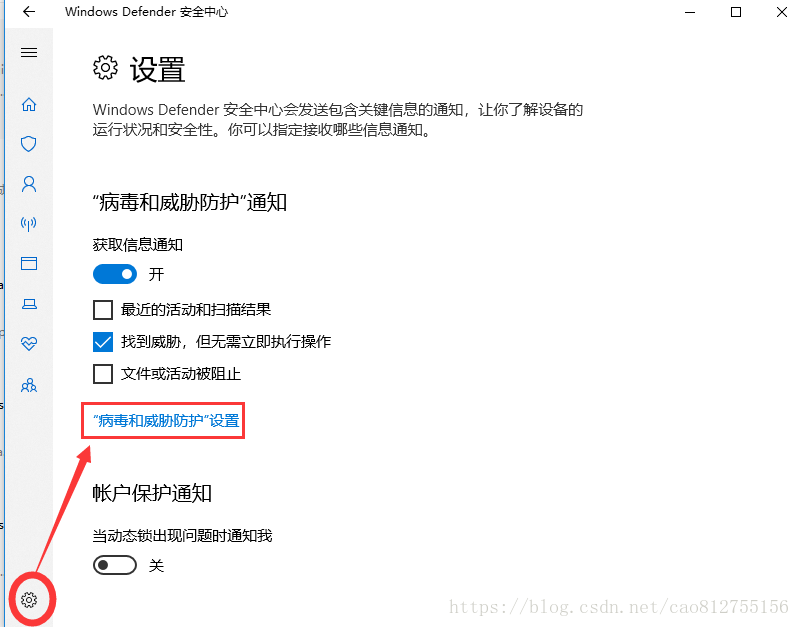
关闭“实时保护”
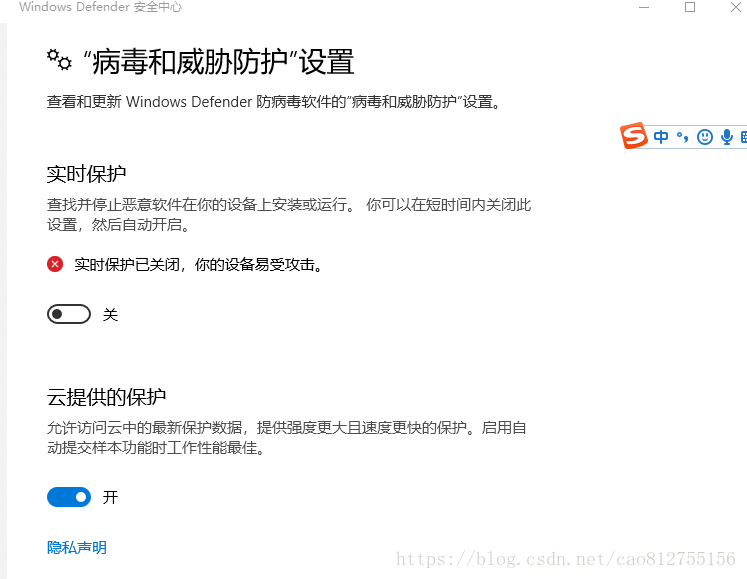
1.2.ArcGis安装成功之后,安装ArcGIS Editor for OSM
使用ArcGIS Editor for OSM转换数据。OSM提供ArcGIS的插件进行数据的读取和转换等功能,名为“ArcGIS Editor for OSM”,去arcgis官方网站下载与电脑上arcgis版本一致的ArcGIS Editor for OSM插件
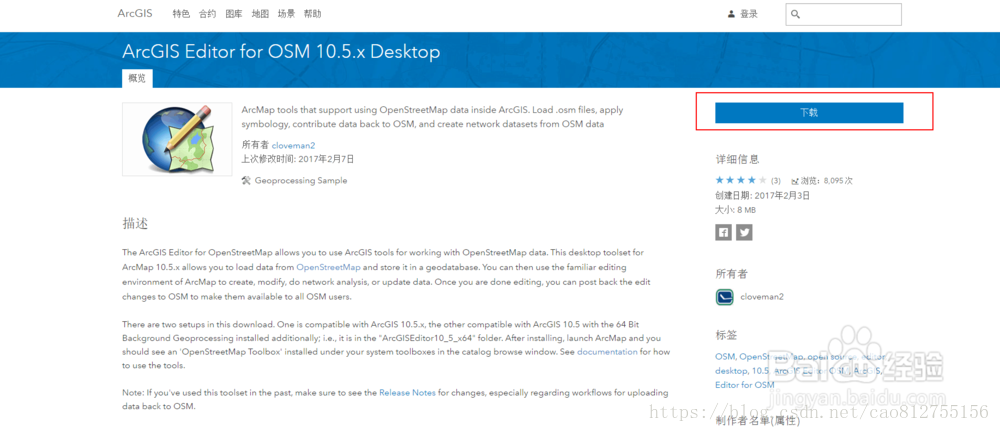
2.osm转换为shp
2.1 打开ArcCatalog并且创建一个文本地里数据库yuanqi

2.2 加载osm文件
点击ArcCatalog 中的Toolboxes->OpenStreetMap Toolbox.tbx->Load OSM File导入osm文件到2.1中创建的数据库yuanqi中。

导入成功后的结果如下所示

2.3 从数据库yuanqi的数据集yiyang01中将数据集导出成shp
首先建立一个文件夹存放导出的shp文件,如下所示,在建立的folder连接里面建立一个新的文件夹shap用于存放shp文件。

右击yiyang01选择export->To Shapefile

导出后的结果为:

3.使用Arcmap展示shp文件
将2.2中导出的shp文件导入到Arcmap的Layers中,如下所示:

选择yiyang01_osm_ln和yiyang01_osm_ply,就可以看到路线和区域的形状了,如下所示:
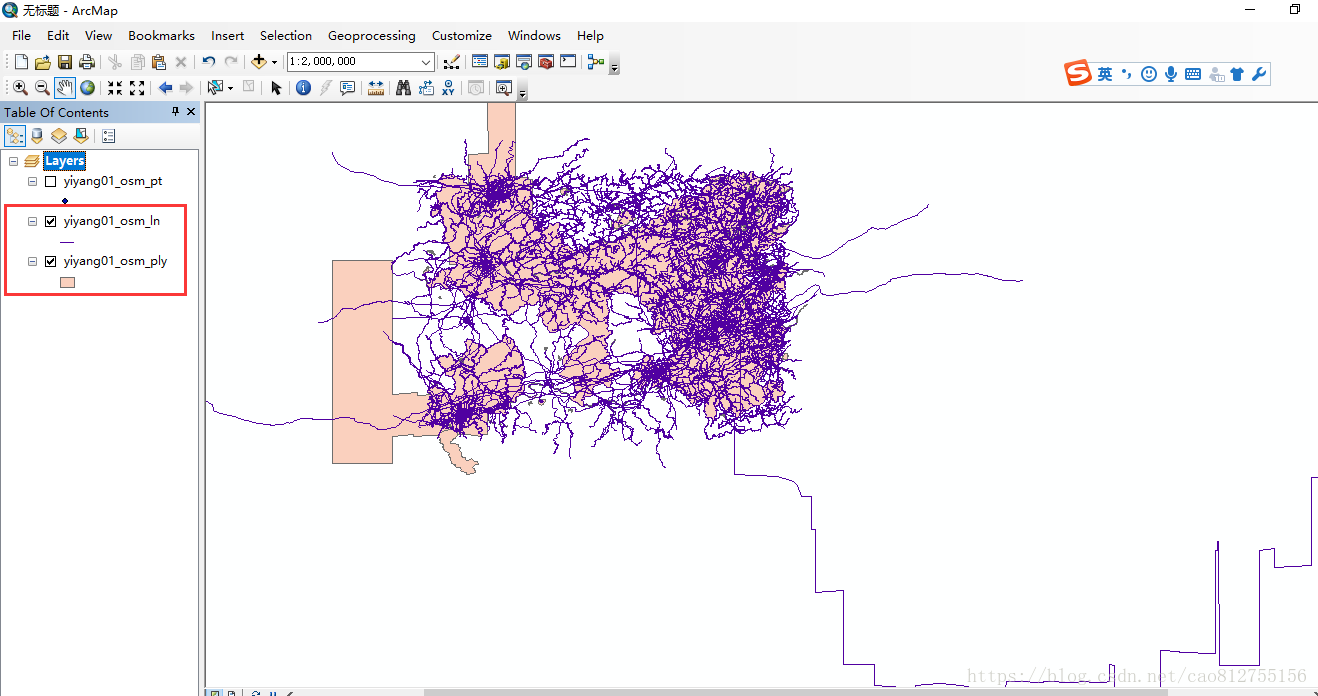
本文内容由网友自发贡献,版权归原作者所有,本站不承担相应法律责任。如您发现有涉嫌抄袭侵权的内容,请联系:hwhale#tublm.com(使用前将#替换为@)